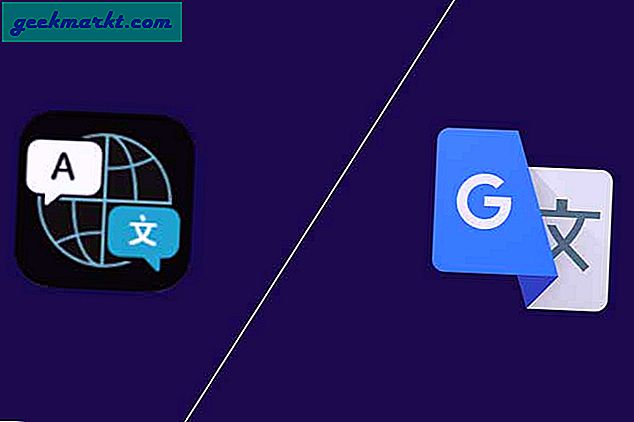Ada banyak alasan mengapa kebanyakan penulis lebih memilih Mac daripada PC. Yang menonjol adalah ini: dibandingkan dengan platform apa pun, toko aplikasi Mac memiliki lebih banyak aplikasi menulis. Aplikasi ini menawarkan lingkungan penulisan yang tidak berbeda, fitur dan dukungan berorientasi menulis - yang tidak dapat Anda temukan di Pages atau Google Drive.
Banyak penulis akan memberi tahu Anda bahwa editor teks itu tidak penting, dan Anda sebaiknya menulis saja. Meskipun, ini mungkin benar bagi sebagian orang, saya tidak mempercayainya. Editor teks sangat membantu mengoptimalkan Anda. Misalnya, dengan Scrivener Anda dapat melacak perkembangan karakter, sedangkan Vellum adalah pilihan terbaik untuk mengekspor eBook. Anda tidak dapat menemukan opsi lanjutan ini di editor teks dasar seperti Word atau Google drive.
Seminggu terakhir, kami telah mencoba aplikasi penulisan terbaik untuk Mac, dari setiap kategori yang memungkinkan. Di bawah ini, kami menampilkan pertarungan pamungkas dari aplikasi ini, berdasarkan apa yang mereka tawarkan dan apa yang tidak mereka tawarkan. Setelah membaca artikel ini, Anda akan mendapatkan ide aplikasi penulisan mana yang harus Anda gunakan di Mac Anda. Kami telah mencoba hampir semua jenis aplikasi penulisan, sehingga Anda akan memiliki pilihan terbaik untuk menulis biasa dan yang lebih baik untuk fiksi.
Baca baca: Ambil Gambar Tulisan Tangan Dan Konversikan ke Teks - Aplikasi Android
Aplikasi Penulisan Terbaik untuk Mac
# 1 Ulysses
Ulysses bukanlah alternatif untuk Word atau Pages, namun, jika Anda memerlukan aplikasi penulisan sederhana dengan dukungan untuk penurunan harga dan pengeditan yang mulus, Anda dapat mengandalkan Ulysses.
- Desain & USP
Sejauh menyangkut desain, Ulysses cukup minim. Tidak ada bilah alat atau bilah sisi kaya tombol. Karena itu, Anda dapat mengakses opsi pemformatan dasar dari antarmuka penulisan. Mungkin hal terbaik tentang Ulysses adalah manajemen proyek dan organisasi konten. Dari tab Lampiran, Anda dapat menambahkan label, menyisipkan gambar, dan bahkan mengatur Sasaran Penulisan.
- Alur Kerja & Mengekspor
Alur kerja keseluruhan Ulysses untuk Mac cukup mengesankan. Semua fitur diatur dengan cara tanpa gangguan. Selain itu, mode layar penuh menghadirkan kebebasan mutlak untuk menulis. Ulysses juga melakukan pekerjaan yang baik dalam hal Penerbitan. Anda selalu dapat mengekspor ke format seperti PDF, DOCX, HTML, dan Teks. Selain itu, Anda dapat menghubungkan akun WordPress dan Medium Anda untuk penerbitan langsung.
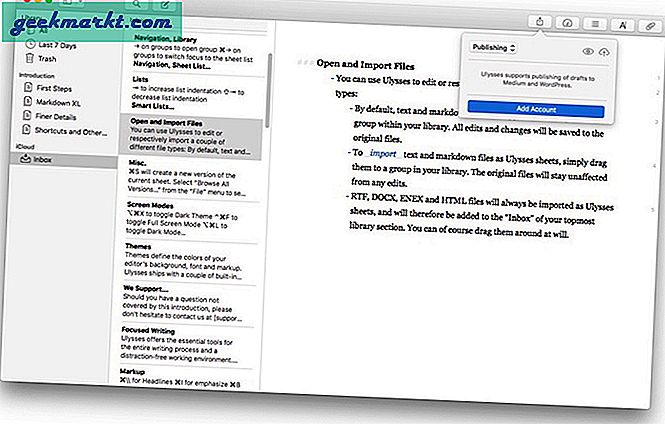
- Backup & Keamanan
Program ini juga menangani pencadangan tepat waktu untuk tulisan Anda. Ada opsi untuk opsi pencadangan per jam, harian & mingguan yang dapat Anda jelajahi. Selain itu, ada sinkronisasi iTunes untuk memastikan bahwa Anda tidak kehilangan tulisan karena tiba-tiba mati atau macet. Namun, perlu diperhatikan bahwa Ulysses cukup stabil dan Anda tidak perlu khawatir tentang error.
- Ketersediaan & Harga
Ulysses tersedia untuk macOS dan iOS, dengan sinkronisasi lintas perangkat. Anda dapat mengakses apa pun yang Anda tulis di Mac dari iPhone atau iPad. Meskipun tidak ada versi gratis, semua versi menawarkan Uji Coba Gratis 14 hari. Di Ulysses versi iOS, Anda melewatkan beberapa fitur seperti Mode Minimal. Ulysses memiliki model berlangganan, dengan harga $ 4,99 per bulan. Anda juga dapat membayar setiap tahun untuk menghemat uang. Ini juga tersedia melalui Setapp.
Lihat Ulysses
# 2 Penulis iA
iA Writer adalah pilihan tepat saat Anda mencari aplikasi penulisan ultra-minimal untuk Mac. Dibandingkan dengan Ulysses atau aplikasi lain dalam daftar, iA Writer mempertahankan jumlah minimum fitur lanjutan. Di sisi lain, ini berfokus pada opsi yang berpusat pada penulis seperti penyorotan sintaks dan pemformatan yang mudah.
- Desain & USP
Jika minimalis adalah takhta, iA Writer akan menjadi rajanya. Semuanya dibuat seminimal mungkin, dan bilah sisi pengguna dapat dihapus. Tentu saja, ada mode layar penuh, yang memberikan fokus lebih baik. Anda juga dapat beralih ke file Mode malam, di mana semuanya menjadi gelap. Hal terbaik tentang iA Writer adalah Anda dapat tetap fokus sepanjang waktu, hanya menyoroti hal-hal yang Anda inginkan.
- Alur Kerja & Mengekspor
Rasanya sangat mudah untuk berbaur dengan ruang kerja yang ditawarkan oleh iA Writer. Semua tulisan Anda dapat diakses dari sidebar, dan antarmuka penulisannya cukup besar. Meskipun tidak sebanding dengan Ulysses, iA Writer juga menawarkan opsi penyesuaian standar. Datang ke penerbitan dan ekspor, Ulysses dan iA Writer berada di perahu yang sama. Anda dapat langsung menerbitkan ke Medium atau WordPress, atau mengekspor file ke PDF, DOC, TXT dll.
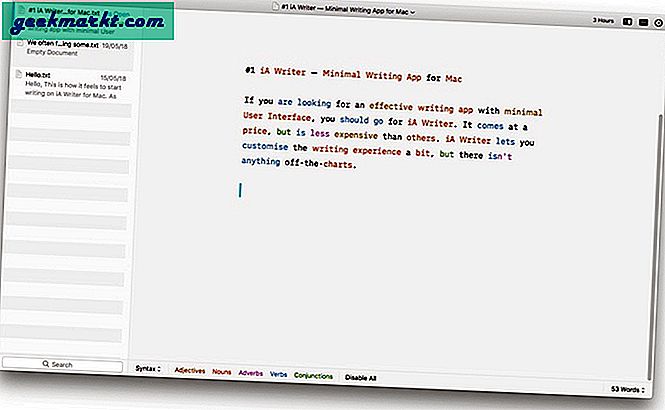
- Backup & Keamanan
Semua tulisan secara otomatis disimpan ke dan diselaraskan dengan iCloud. Namun, iA Writer memungkinkan Anda memilih lokasi perpustakaan lain juga. Namun, tidak seperti Ulysses, iA Writer tidak menawarkan opsi pencadangan yang dapat disesuaikan. Hanya saja semua tulisan Anda akan tersinkronisasi dengan iTunes secara rutin. Ini sebenarnya hebat karena iA Writer memiliki aplikasi yang tersedia untuk Android dan iOS.
- Ketersediaan & Harga
iA Writer tersedia untuk Mac, Windows, Android dan iOS, menawarkan fitur yang hampir sama di mana-mana. Tentu saja, Anda tidak akan memiliki sinkronisasi iTunes di perangkat Windows dan Android. Tapi, Anda bisa mengakses semua tulisan Anda melalui iPhone atau iPad Anda. iA Writer Pro untuk Mac berharga $ 19,99 sedangkan versi iOS memiliki label harga $ 4,99. Namun, ini menawarkan uji coba gratis untuk semua platform.
Lihat iA Writer
# 3 Naskah
Tidak seperti Ulysses dan iA Writer, Manuscripts adalah aplikasi menulis dengan tujuan tertentu - penulisan ilmiah. Ini memungkinkan Anda menyederhanakan tugas yang sangat besar dengan mengikuti gaya pemformatan, melacak referensi, dan banyak hal lainnya. Tentu saja, Anda dapat menggunakan Manuskrip untuk menulis posting blog dan konten fiksi biasa, tetapi manuskrip ini memiliki kinerja terbaik dalam hal Disertasi atau Makalah Penelitian.
- Desain & USP
Naskah memiliki antarmuka yang lengkap, yang merupakan persyaratan dalam hal penulisan ilmiah. Anda akan memiliki akses ke bilah alat dasar di atas, dan bilah sisi membantu navigasi yang mudah. USP di sini sederhana: Naskah telah dirancang khusus untuk penulisan akademis dan pekerjaan diselesaikan dengan rapi. Anda dapat memilih dari template populer dan mengatur preferensi bahkan sebelum Anda mulai menulis.
- Alur Kerja & Mengekspor
Jika Anda seorang sarjana akademis, Anda akan sangat menyukai alur kerja yang ditawarkan oleh Manuskrip. Segalanya sederhana, tetapi terorganisir sejak awal. Misalnya, sebelum menulis, Anda dapat memilih gaya Kutipan, batas jumlah kata, dll. Manuskrip memungkinkan Anda mengekspor tulisan akademis ke dalam format seperti PDF, Word, Teks, HTML, dan lainnya.
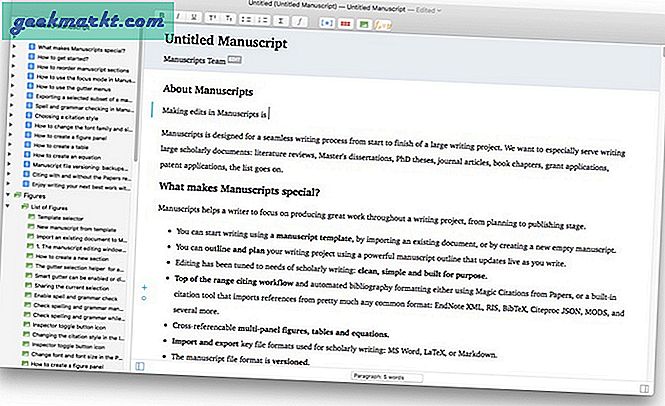
- Pencadangan & Keamanan
Di sinilah Manuskrip mengecewakan sebagian besar pengguna. Di kedua alat yang kami sebutkan di atas, ada dukungan untuk Sinkronisasi iCloud atau cadangan pihak ketiga. Namun, Manuskrip tidak menawarkan opsi cadangan apa pun. Jika terjadi crash tiba-tiba, data Anda akan hilang, yang merupakan masalah. Karena aplikasi tidak tersedia untuk platform lain, tidak ada akses multi-perangkat ruangan juga.
- Ketersediaan & Harga
Manuskrip hanya tersedia untuk macOS dan benar-benar gratis untuk digunakan. Jika Anda bertanya kepada kami, Manuskrip telah dirancang untuk para penggemar penelitian dan penulis akademis. Ada komunitas penulis yang kuat di balik alat ini, dan itu hebat. Pengembang juga mengatakan bahwa Manuskrip akan menjadi sumber terbuka pada tahun 2018. Pada akhirnya, tidak peduli berapa banyak yang Anda gunakan, Anda tidak perlu membayar apa pun.
Lihat Manuskrip
# 4 Scrivener
Scrivener adalah alat yang sempurna jika Anda mencari solusi penulisan profesional. Telah dibuat untuk menulis fiksi dan non-fiksi. Tapi, kebanyakan orang menggunakan Scrivener untuk menulis novel, skenario, dan skrip. Anda cukup memilih templat dan mulai menulis dengan aplikasi ini. Alat ini tidak mengandalkan minimalis atau tulisan yang terfokus. Sebaliknya, fokusnya adalah pada produktivitas.
Baca baca:Perangkat Lunak Penulisan Terbaik untuk Novelis dan Penulis
- Desain & USP
Scrivener tidak dirancang dengan mempertimbangkan kesederhanaan. Di sisi lain, ia memiliki desain yang cocok untuk membantu Anda membuat novel, dari awal hingga penerbitan. Bergantung pada jenis tulisan, Anda dapat memiliki lebih banyak templat dan kontrol atas konten. Bagian terbaik tentang Scrivener adalah ia memiliki alat untuk melacak karakter dan adegan tanpa harus kembali dan membaca.
- Alur Kerja & Mengekspor
Dalam hal alur kerja, kami katakan Scrivener lebih seperti Manuskrip. Anda dapat memulai dokumen dengan memilih satu template dan mengubahnya dalam jangka panjang. Dalam hal mengekspor, Scrivener memiliki banyak opsi - selain dari format umum seperti Word dan PDF. Anda juga dapat mengekspor novel Anda ke dalam eBook Kindle atau e-book berbasis ePub.
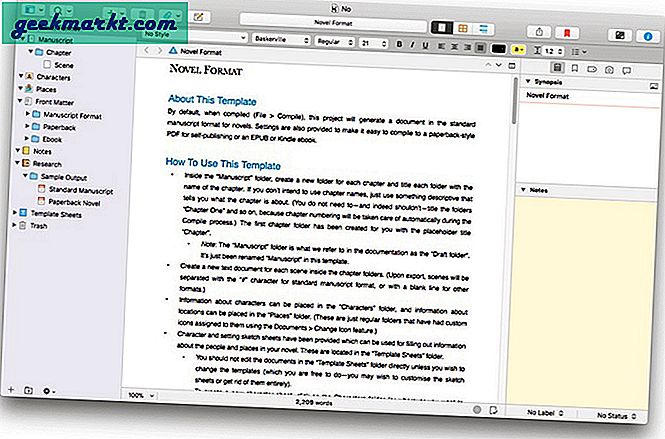
- Pencadangan & Keamanan
Scrivener memiliki opsi khusus untuk pencadangan, sinkronisasi, dan keamanan keseluruhan tulisan Anda. Anda dapat mengatur sinkronisasi antara drive penyimpanan eksternal atau perangkat seluler Anda. Ini akan menggunakan Dropbox untuk sinkronisasi, dan itu bagus. Ia juga memiliki fitur Auto-Save sehingga crash tidak akan menjadi masalah. Secara keseluruhan, aspek keamanan Scrivener cukup mengesankan.
- Ketersediaan & Harga
Inilah masalahnya: Scrivener tersedia untuk macOS, Windows dan iOS. Anda dapat membuat tulisan Anda tersedia di semua perangkat ini. Mengenai harga, Scrivener berharga $ 45 untuk lisensi standar macOS. Anda harus membeli lisensi terpisah untuk Windows dan iOS. Namun, pada Windows dan Mac, Anda dapat mencoba perangkat lunak tersebut selama 30 hari sebelum menyelesaikannya. Hal yang keren adalah penggunaan sebenarnya adalah 30 hari, artinya, jika Anda menggunakannya hanya dua hari dalam seminggu, ini akan bertahan selama lima belas minggu.
Lihat Scrivener
# 5 Buku Catatan
Notebook melakukan persis seperti yang Anda harapkan dari namanya. Anda dapat menggunakan alat tulis ini untuk membuat banyak buku catatan dan menyimpan semua catatan Anda di dalamnya. Ini cara yang bagus untuk mengatur catatan dan jurnal. Dibandingkan dengan Ulysses, Scrivener, atau alat lainnya yang telah kami bahas, Notebook tidak memiliki UI minimal. Ada banyak fitur yang harus diperiksa, di departemen organisasi.
- Desain & USP
Meski tidak minim, Notebook memiliki desain yang tidak mengganggu. Ada sidebar di sebelah kiri, tempat Anda dapat mengelola buku catatan dan file lainnya. Saat memulai, Anda dapat memilih folder Perpustakaan pusat. USP di sini adalah Anda memiliki organisasi yang lebih baik untuk dokumen Anda, baik itu PDF, file Excel atau yang lainnya. Ini benar-benar fitur hebat saat Anda mempersiapkan beberapa catatan serius.
- Alur Kerja & Mengekspor
Antarmuka penulisan Notebook menyerupai notebook, dengan aturan yang tepat. Setelah ditulis, Anda dapat beralih ke mode Tampilan Terformat untuk melihat tampilan dokumen. Kurangnya penyesuaian menjadi masalah di sini. Secara default, tulisan Notes disimpan sebagai teks biasa, tetapi Anda dapat mengekspor ke banyak format seperti PDF. Tidak seperti Ulysses atau iA Writer, Notebook tidak menawarkan integrasi penerbitan.
Baca baca: Aplikasi Pencatatan Terbaik untuk Mac dan Windows
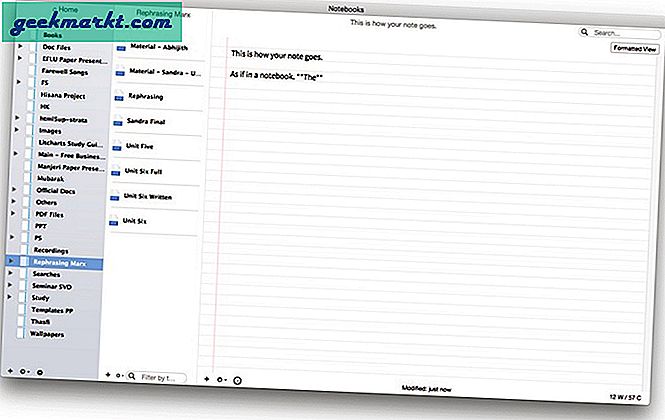
- Pencadangan & Keamanan
Seperti semua alat lain di atas, Notebook juga memiliki fitur simpan otomatis, tetapi program tidak mencadangkan apa pun. Ini benar-benar masalah, karena Anda harus mengandalkan penyimpanan lokal saja. Cukup mengecewakan bahwa pengembang belum memasukkan sinkronisasi iCloud, terutama ketika versi iOS-nya memilikinya. Sejauh sinkronisasi berjalan, Anda harus menggunakan Server Notebook, yang merupakan server WebDAV khusus untuk sinkronisasi antara Mac dan iOS.
- Ketersediaan & Harga
Notebook tersedia untuk macOS, iOS dan Windows. Seperti yang disebutkan sebelumnya, iOS dan macOS dapat menyinkronkan tulisan menggunakan server Notebook, sementara pengguna Windows harus mengandalkan Dropbox. Notebook untuk Mac hadir dengan label harga tetap $ 19, dan mereka memiliki beberapa kesepakatan jika Anda membeli Windows dan Mac. Di semua versi, ada uji coba 30 hari.
Lihat Buku Catatan
# 6 ProWritingAid
ProWritingAid mengatakan ini bisa menjadi pelatih dan mentor menulis Anda. Kami pikir itu hanya mungkin jika Anda harus tetap ketat pada tata bahasa, sintaksis, diksi, dan gaya. Pada saat yang sama, ini juga tidak menjadi alternatif untuk Word atau Pages. Tetapi, ketika Anda membutuhkan semacam aplikasi menulis sederhana dengan dukungan pemeriksaan tata bahasa, Anda dapat menghitungnya.
- Desain & USP
Apakah Anda ingat desain Microsoft Word versi lama? Nah, ProWritingAid melakukan hal yang sama. Ada bilah alat dengan semua opsi, dan Anda dapat mengeklik salah satunya untuk melihat detailnya di bilah sisi. Datang ke USP, itu adalah opsi yang lengkap untuk mengedit, mengoreksi dan memeriksa tata bahasa. ProWritingAid juga dapat memeriksa aspek seperti diksi, gaya, keterbacaan, dan lainnya.
- Alur Kerja & Mengekspor
ProWritingAid menawarkan alur kerja standar dibandingkan dengan opsi lain. Selain toolbar di atas, tidak ada yang mengganggu Anda. Namun, fitur seperti Mode Fokus akan sangat mengagumkan, karena aplikasi tidak menawarkan pengeditan waktu nyata. Ini menjadi lebih buruk di departemen pengekspor. Anda dapat menyimpan tulisan Anda hanya sebagai file TXT, bahkan bukan PDF.
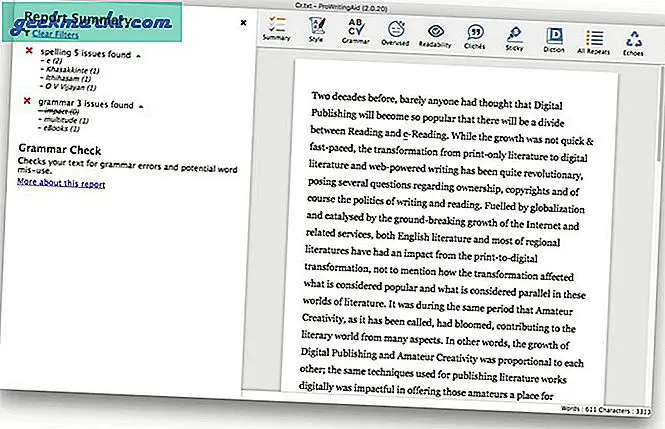
- Pencadangan & Keamanan
Sekali lagi, ProWritingAid tetap mempertahankan gaya biasa-biasa saja. Tentu saja, Anda dapat membuat cadangan manual semua pekerjaan Anda di penyimpanan lokal. Tidak ada pilihan lain, bahkan sinkronisasi multi-perangkat. Pada titik ini, ProWritingAid adalah salah satu alat pengeditan terburuk yang bisa Anda dapatkan. Tentu saja, ada opsi Simpan otomatis, tetapi waktu interval minimum adalah 1 menit.
- Ketersediaan & Harga
ProWritingAid pada dasarnya berbasis web dan langganan tunggal memberi Anda akses ke Mac, aplikasi Windows serta alat tulis populer seperti Word dan Google Docs. Biaya langganan $ 50 setahun, dan paket seumur hidup seharga $ 175. Ada juga paket Premium Plus di mana Anda mendapatkan pemeriksaan Plagiarisme. Namun, untuk ini, ada biaya tambahan, berdasarkan pemeriksaan yang Anda butuhkan.
Lihat ProWritingAid
# 7 Vellum
Vellum adalah aplikasi menulis Mac yang luar biasa untuk menulis buku - buku lengkap dengan banyak bab. Tidak masalah apakah Anda menerbitkan cetak atau digital, Anda dapat menghitung di Vellum. Namun, jangan pernah berpikir untuk menggunakan program ini untuk menulis blog atau menulis makalah penelitian. Yang penting adalah ia mengemas stabilitas luar biasa dengan desain minimal.
- Desain & USP
Terlepas dari fitur-fitur luar biasa di bawah tenda, Vellum menjaga semuanya tetap minimal. Kustomisasi bukanlah area alat yang kuat, tetapi Anda dapat mengaturnya. Jika Anda tidak memerlukan Pratinjau dan Navigator saat menulis, Anda juga dapat memiliki antarmuka penulisan yang agak sederhana. Hal terbaik tentang Vellum adalah ia mengemas semua yang Anda butuhkan dari awal hingga akhir buku yang Anda tulis.
- Alur Kerja dan Ekspor
Ini mungkin terdengar agak aneh: meskipun Anda tidak suka menulis buku, Vellum akan membuatnya luar biasa. Alur kerjanya yang mudah sangat keren sehingga Anda bisa mulai menulis di langkah pertama. Anda juga dapat memilih dari berbagai template untuk Judul Bab, Paragraf Pertama, Teks, dll. Datang ke bagian pengekspor, Vellum memungkinkan Anda menyimpan file ke Kindle, iBooks, Nook, Kobo, dan Android. Anda juga dapat mengekspornya untuk dicetak.
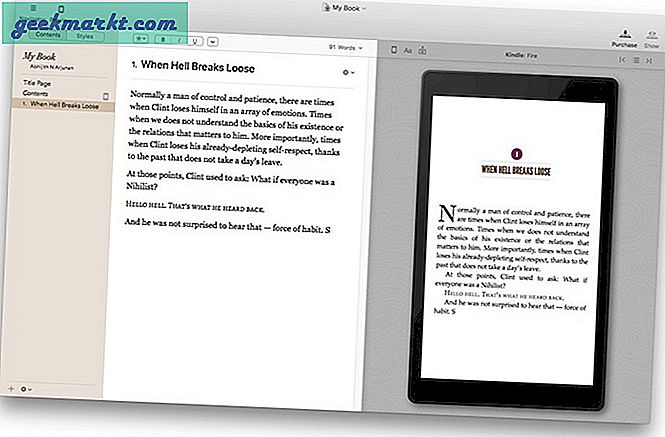
- Pencadangan & Keamanan
Vellum tidak menawarkan fitur apa pun di departemen ini. Masalah yang lebih besar di sini adalah ia bahkan tidak memiliki fungsi simpan otomatis. Sejujurnya, ini adalah satu-satunya area di mana Vellum mengecewakan pengguna. Jika terjadi sesuatu pada Mac Anda, data Anda yang belum disimpan akan hilang. Kami sangat berharap Vellum melakukan sesuatu di sini.
- Ketersediaan & Harga
Saat ini, Vellum hanya tersedia untuk macOS. Mengenai harga, semuanya agak detail. Meskipun Vellum sepenuhnya gratis untuk diunduh dan digunakan, Anda memerlukan lisensi premium untuk menghasilkan buku, dalam format apa pun. Dalam hal ini, Anda memiliki dua opsi. Ada paket seharga $ 249,99 yang memungkinkan Anda membuat eBook tanpa batas serta paperback. Paket $ 199,99nya memungkinkan Anda membuat eBook tanpa batas saja.
Lihat Vellum
Pembungkus: Aplikasi Penulisan Terbaik untuk Mac
Sekarang Anda telah melihat pertarungan pamungkas menulis aplikasi untuk Mac, sekarang saatnya memutuskan. Cukup sulit untuk menemukan yang disebut yang terbaik dari daftar ini. Namun, kami dapat merekomendasikan beberapa opsi cepat.
- Gunakan Ulysses jika Anda membutuhkan alat sederhana dengan integrasi penerbitan
- Scrivener adalah pilihan Anda saat Anda membutuhkan lebih banyak kendali atas tulisan profesional
- Naskah bekerja paling baik untuk penulisan penelitian; begitu pula Notebook untuk jurnal
- Vellum adalah pilihan terbaik untuk menulis dan mengekspor eBook
Dan, jika Anda dapat mengkompromikan kontrol dan fitur yang lebih baik untuk pemeriksaan tata bahasa, ProWritingAid juga bagus. Inilah yang kami pikirkan, dan kami sangat ingin mengetahui pendapat Anda tentang alat ini.